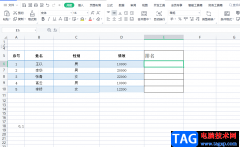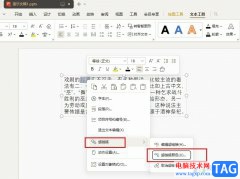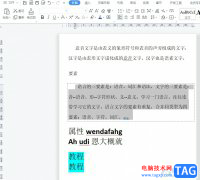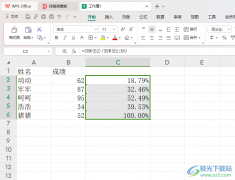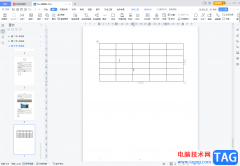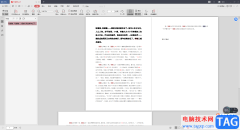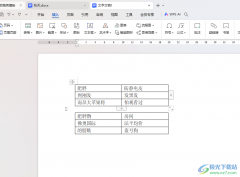很多时候我们需要在wps中进行PDF文档的编辑和修改,同时我们还可能在文档中将自己想要的文字内容进行快速查找的情况,但是很多小伙伴并不知道在WPS PDF文档编辑页面中有查找功能,于是当自己想要进行文字内容的查找操作的时候,就不知道如何操作,每一个版本的WPS办公软件中的PDF查找功能可能有一些区别,有的查找功能会是一个功能选项显示在工具栏中的,有的查找功能是直接在搜索框中就可以进行查找,因此有的小伙伴可能在编辑文档的过程中没有过多的注意,那么下面就让小编给大家演示一下如何使用WPS PDF查找功能的具体操作方法吧,如果你需要的情况下可以看看方法教程,希望小编的方法教程对大家有所帮助。
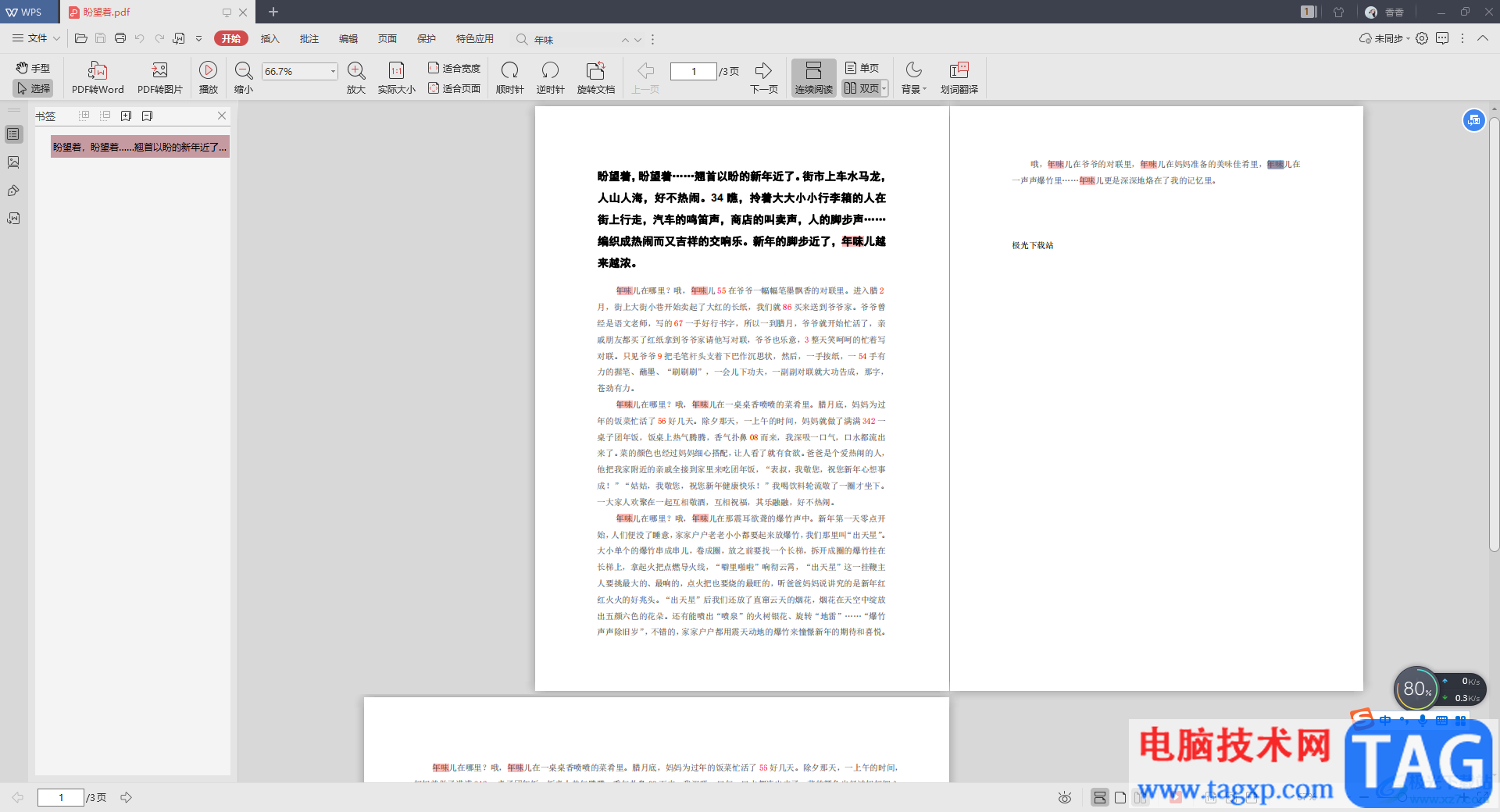
方法步骤
1.当我们将PDF文档通过WPS办公软件打开之后,我们可以看到在页面上方有一个查找内容的搜索框,如图所示。
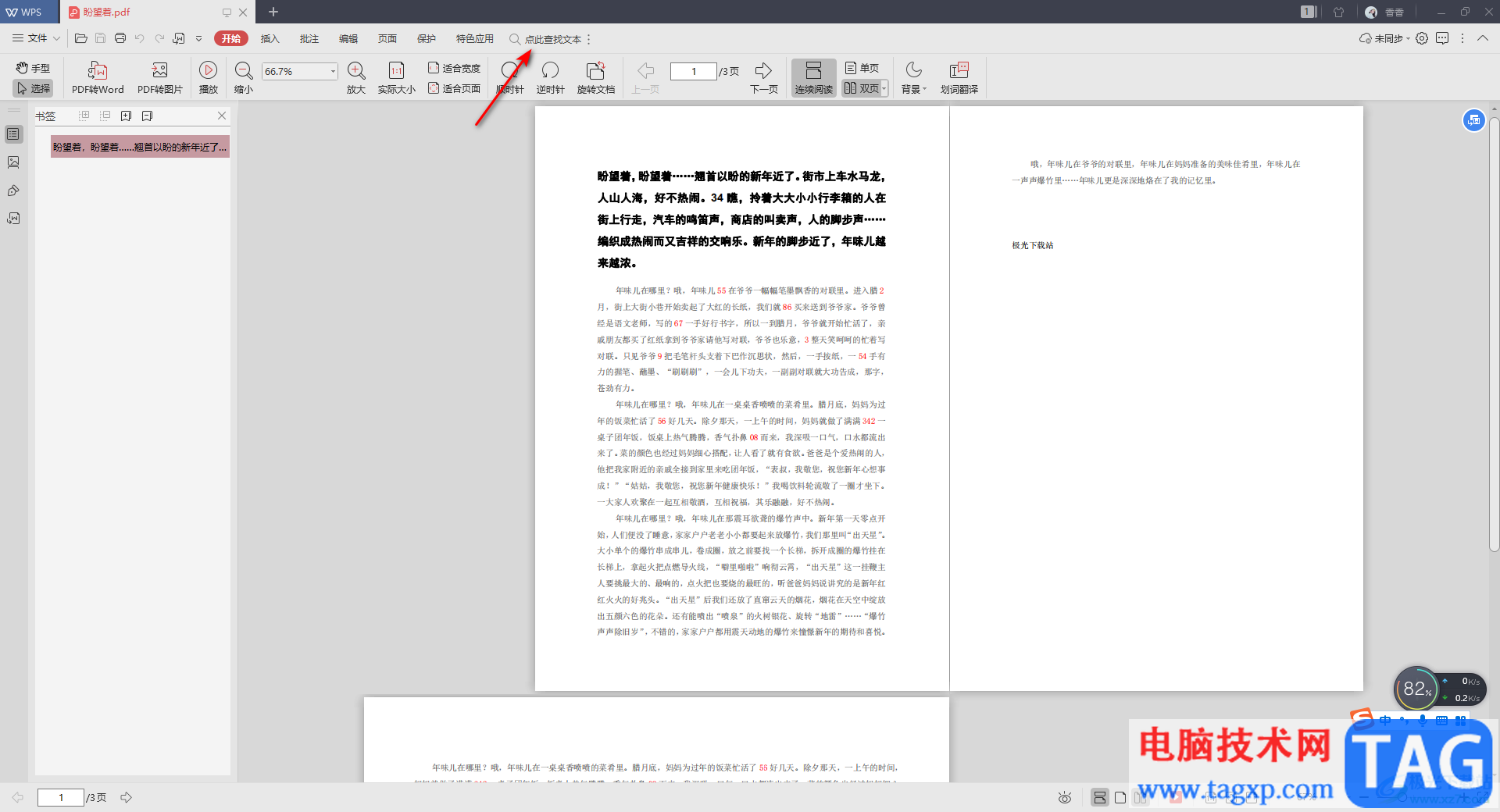
2.我们将鼠标定位到查找的搜索框中,然后输入自己想要查找的内容,之后再使用鼠标点击一下向上的箭头图标。
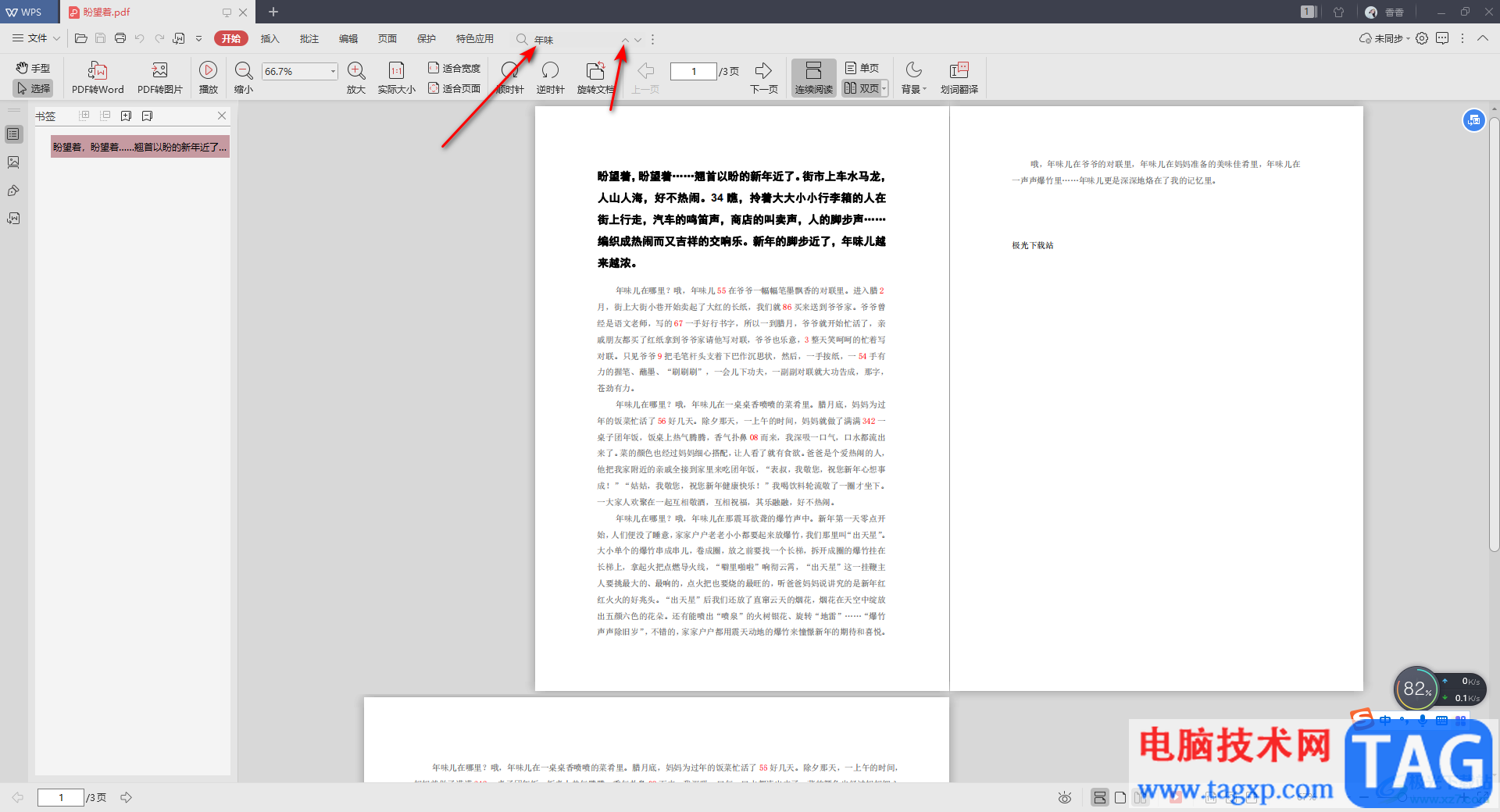
3.那么就会在文档中筛选出原本鼠标光标定位到的位置的前面部分内容中进行查找相应的内容。
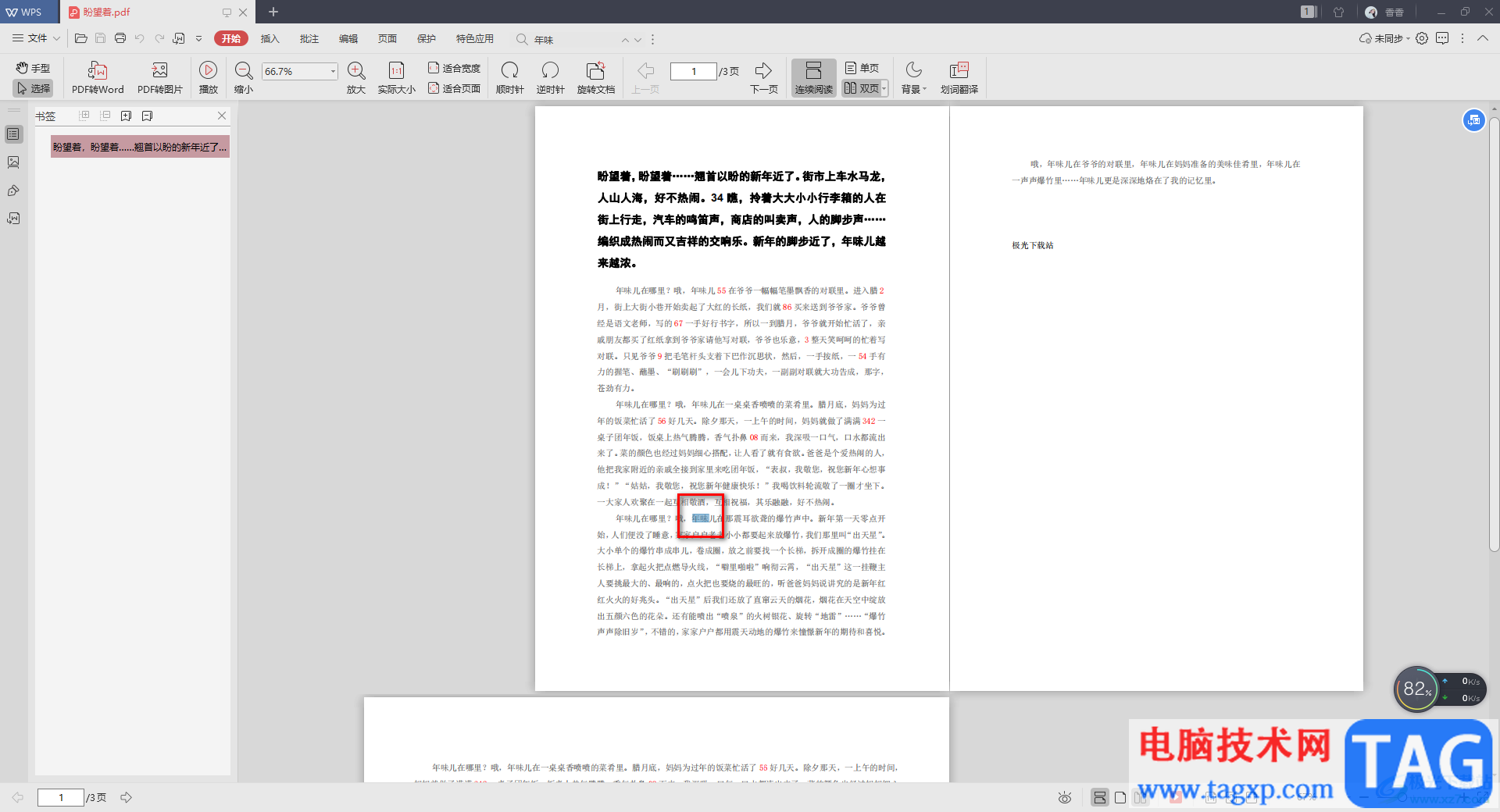
4.如果你点击查找内容搜索框后面的向下的箭头,就会查找出原来鼠标定位的后面的那一部分内容进行查找相应的内容。
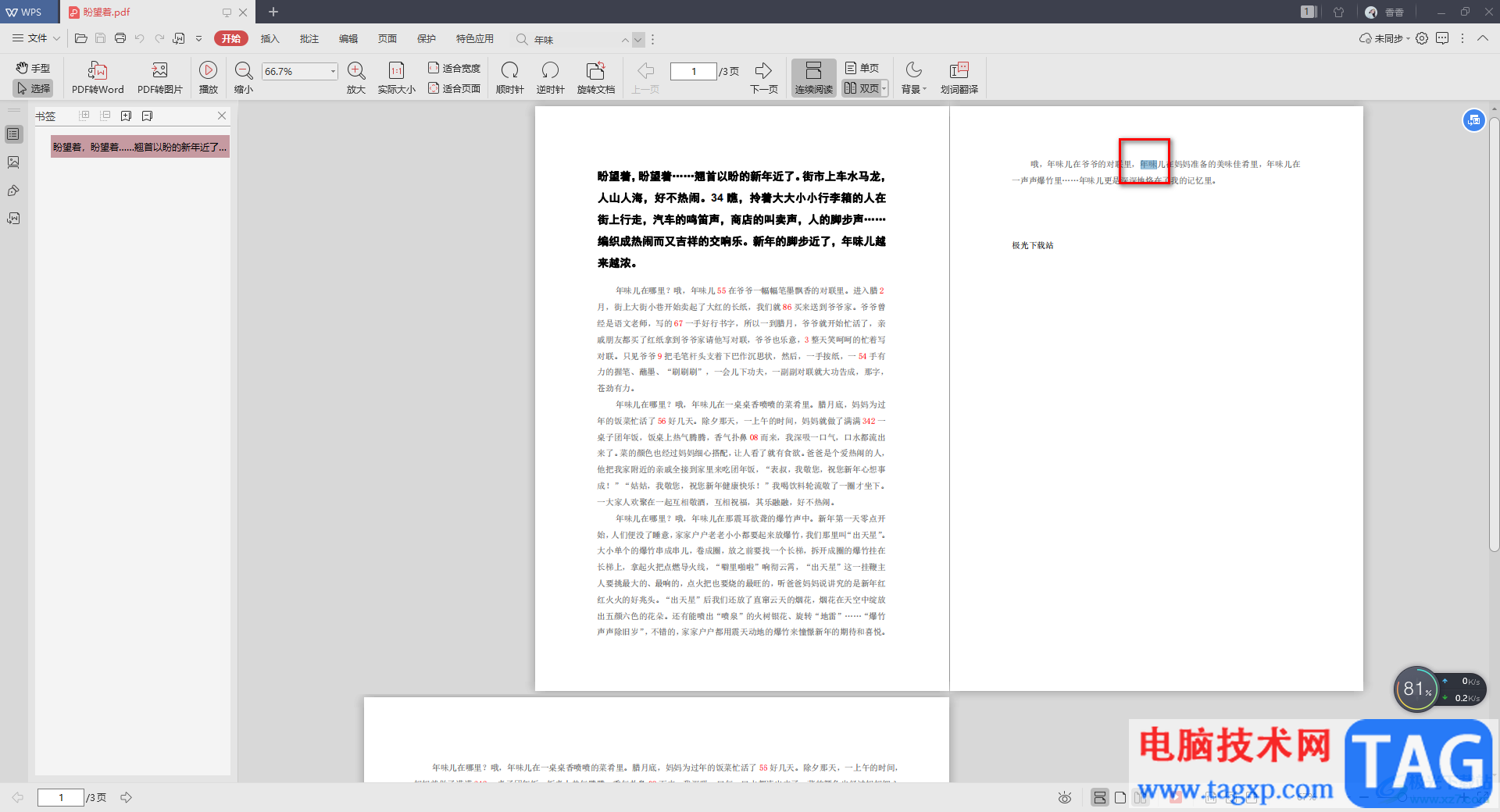
5.此外,你可以点击查找内容搜索框后面的三个点图标,在打开的窗口中,有几种选择,你可以根据自己的需要来选择进行搜索,比如我们选择【全文搜索】选项,那么就可以根据自己输入的查找内容进行全文搜索,如图所示。
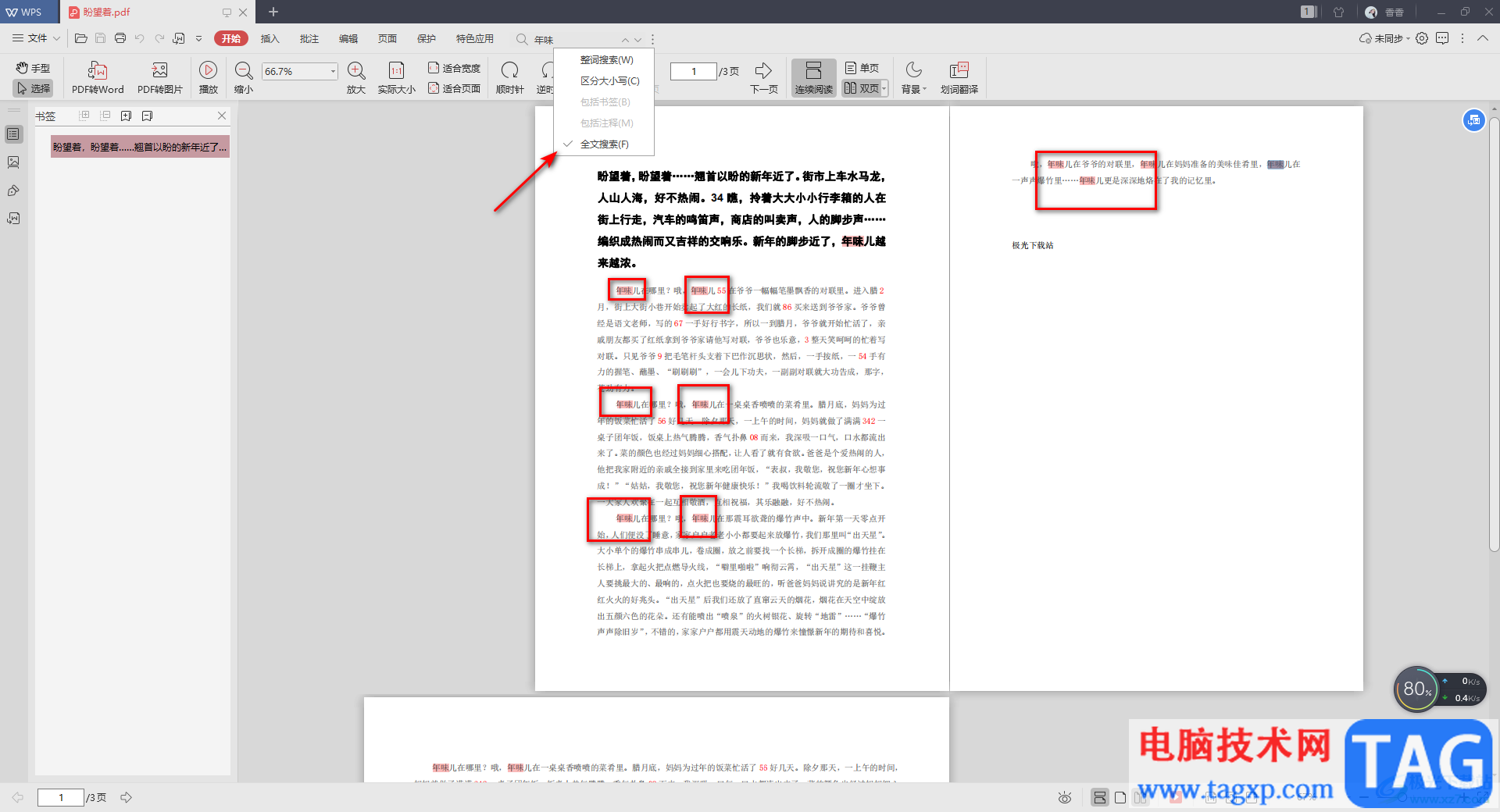
以上就是关于如何使用WPS PDF文档中查找功能的具体操作方法,相信大家在编辑PDF文档的时候,很多情况下是需要查找出文档中的某些内容的,如果你想要快速的查找出相应的内容,那么你可以按照小编分享的方法教程来操作就好了,操作方法十分的简单,快试试吧。